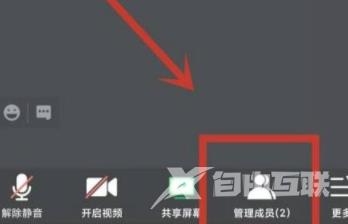腾讯会议主持人就是会议中的管理员,其拥有的权限还是比较多的。腾讯会议主持人有什么权限?可能有的小伙伴还不太清楚。下面小编就为大家带来了腾讯会议主持人权限介绍,感兴趣的小伙伴们可以来一起看看哦!

腾讯会议主持人有什么权限?
当您的身份为主持人时,按钮文案显示为“管理成员”,您可以点击“管理成员”,通过此功能对会场纪律进行控制 :
成员数:最上方会显示当前会议内成员数,可帮助您快速统计成员数量;
成员列表:成员列表显示当前所有在会议中的成员,您可以对列表中某个成员进行静音/解除静音操作、改名操作、移出会议、设为主持人或联席主持人操作。这里需要注意的是,解除某位成员的静音,需要该成员同意后才能完成;
联席主持人:当您设为其他成员为联席主持人时,这位成员可协助您管理会议,联席主持人可以对成员进行静音、解除静音等操作。与主持人不同的是,联席主持人不能指定其他人为联席主持人,也无法将主持人身份进行移交;
当您将其他成员设为主持人后,如果您是会议的创建者,您可以随时收回主持人身份;
全体静音:下方可支持您对当前会议内所有成员进行静音操作,您只需要点击“全体静音”即可,当有新成员加入会议时,也会默认被静音;
解除全体静音:当您想取消全体静音的状态的时候,可点击“解除全体静音”按钮,这时会请求所有成员打开麦克风;
允许成员自我解除静音:当您打开“允许成员自我解除静音”(默认勾选)时,成员可自己解除静音状态,您可取消勾选,这时成员被静音后需要向您发起申请并取得同意后才能解除静音;
成员入会时静音:当您希望新加入的成员进入会议时默认静音,可点击最下方的“更多按钮”,勾选“成员入会时静音”;
成员进入时播放提示音:当您打开“成员进入时播放提示音”时,会议内有新成员加入则会发出提示音;
聊天设置:您可在此设置会议中聊天室的权限;
关闭摄像头权限:当会议中有人开启摄像头时,您可以在"管理成员"-->定位到开启摄像头的成员-->选择"停止视频"。